Συγγραφέας:
Louise Ward
Ημερομηνία Δημιουργίας:
10 Φεβρουάριος 2021
Ημερομηνία Ενημέρωσης:
1 Ιούλιος 2024

Περιεχόμενο
Στο κείμενο, οι γραμμές μας επιτρέπουν να δημιουργήσουμε σαφή διαλείμματα ή να τονίσουμε σημαντικούς τίτλους. Αυτό το wikiHow σας διδάσκει διάφορους τρόπους εισαγωγής γραμμών στο Word.
Βήματα
Μέθοδος 1 από 3: Χρησιμοποιήστε το εργαλείο Οριζόντια γραμμή
Τοποθετήστε το δείκτη του ποντικιού όπου θέλετε να εμφανίζεται η γραμμή. Μπορείτε να εισαγάγετε μια γραμμή σε οποιοδήποτε μέρος του κειμένου. Η ευθεία γραμμή είναι ένα από τα ευκολότερα εργαλεία στη χρήση, επειδή μπορείτε να το μετακινήσετε οπουδήποτε σε ένα έγγραφο μετά την εισαγωγή.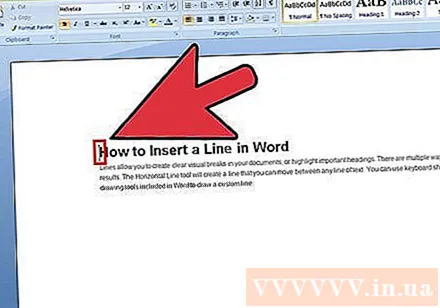
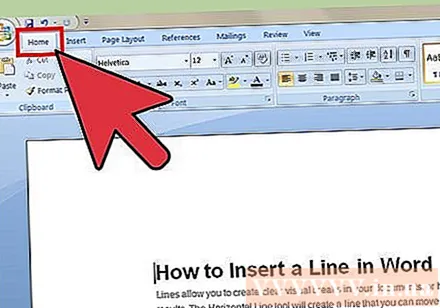
Για να ξεκινήσετε, κάντε κλικ στην καρτέλα Αρχική σελίδα. Εάν χρησιμοποιείτε το Office 2007 ή μεταγενέστερη έκδοση, επιλέξτε την καρτέλα Home για να εργαστείτε. Εάν χρησιμοποιείτε το Office 2003 ή παλαιότερη έκδοση, επιλέξτε το μενού Εισαγωγή.
Κάντε κλικ στο κάτω βέλος δίπλα στο κουμπί "Σύνορα". Το κουμπί "Σύνορα" είναι ένα κουμπί που μοιάζει με τέσσερα κουτιά με διακεκομμένες γραμμές, μπορείτε να το βρείτε στη λειτουργική ομάδα παραγράφων. Αφού κάνετε κλικ στο κάτω βέλος, θα εμφανιστούν οι επιλογές για περίγραμμα.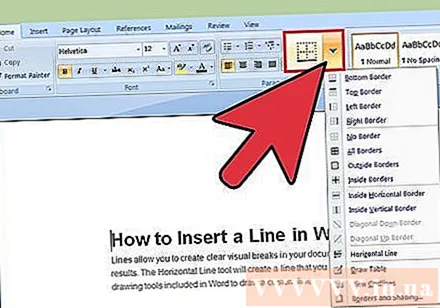
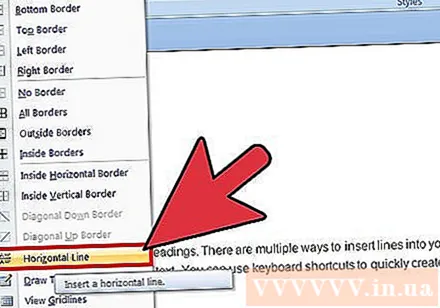
Επιλέγω "Οριζόντια γραμμή.’ Αυτή η επιλογή εισάγει μια γραμμή στη θέση του δρομέα.
Συνεχίστε να κάνετε διπλό κλικ στη γραμμή για επεξεργασία. Σε αυτό το σημείο, θα εμφανιστεί ένα νέο παράθυρο διαλόγου που σας επιτρέπει να προσαρμόσετε τη γραμμή. Μπορείτε να αλλάξετε το χρώμα (Χρώμα), το πλάτος (Πλάτος), το πάχος (Ύψος) ή την ευθυγράμμιση (Ευθυγράμμιση) της γραμμής ανάλογα με τις ανάγκες χρήσης.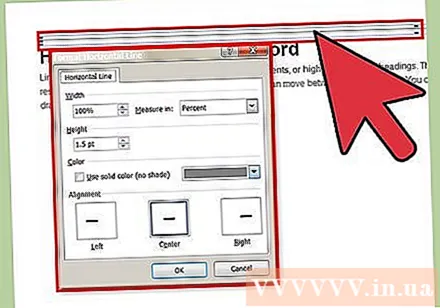
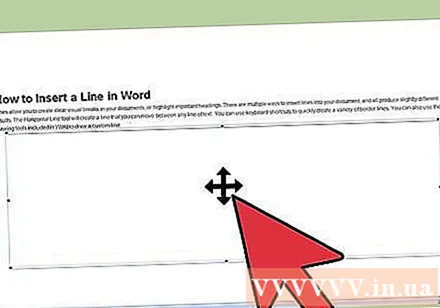
Κάντε κλικ στη γραμμή και σύρετε για μετακίνηση. Μπορείτε να μεταφράσετε ευθείες γραμμές οπουδήποτε στο κείμενο. Ωστόσο, η γραμμή δεν μπορεί να είναι στην ίδια γραμμή με οποιονδήποτε χαρακτήρα, επομένως θα βρίσκεται σε ξεχωριστή γραμμή, ακριβώς κάτω από οποιοδήποτε κομμάτι κειμένου.
Μπορείτε να σύρετε το περίγραμμα για να προσαρμόσετε το μέγεθος της γραμμής. Κάνοντας κλικ στο περίγραμμα της γραμμής, μπορούμε να αλλάξουμε το μέγεθος της γραμμής. Εκτός από το να κάνετε τη γραμμή παχιά και έντονη, μπορείτε επίσης να την αραιώσετε για να μειώσετε την περιοχή. διαφήμιση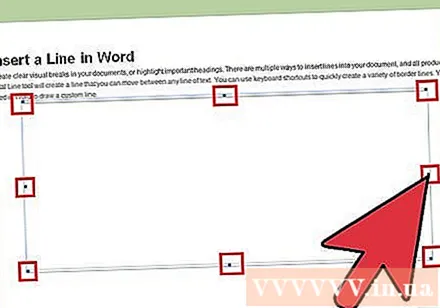
Μέθοδος 2 από 3: Χρήση του πληκτρολογίου
Τοποθετήστε το δείκτη του ποντικιού όπου θέλετε να εμφανίζεται η γραμμή. Θα πρέπει να επιλέξετε μια κενή θέση επειδή αυτό δεν θα τεθεί σε ισχύ εάν ο δείκτης του ποντικιού βρίσκεται εκεί όπου υπάρχει παράγραφος ή άλλη γραμμή. Θα δημιουργήσετε μια οριζόντια διαδρομή που ξεκινά από το ένα περιθώριο σελίδας και θα επεκτείνεται στο άλλο. Η ευθεία γραμμή θα σταματήσει οπουδήποτε ανάλογα με τις ρυθμίσεις σας.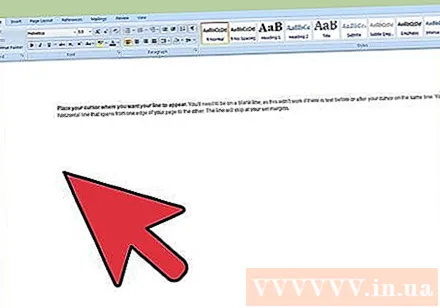
Πληκτρολογήστε τρεις διαδοχικές παύλες. Χρησιμοποιήστε το παύλα που βρίσκεται κοντά στην κορυφή του πληκτρολογίου ή στο αριθμητικό πληκτρολόγιο.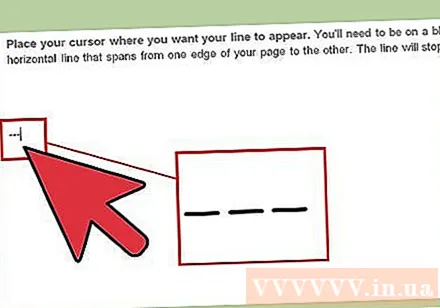
Στη συνέχεια, πατήστε το πλήκτρο.↵ Εισαγάγετε για να μετατρέψετε παύλες σε ευθείες γραμμές. Αυτό θα δημιουργήσει αυτόματα μια εναλλακτική σταθερή γραμμή, ακριβώς κάτω από την προηγούμενη παύλα. Σημειώστε ότι η γραμμή δεν καταλαμβάνει χώρο στο κείμενο, αλλά υπάρχει μεταξύ των γραμμών κειμένου.
Χρησιμοποιήστε διαφορετικούς χαρακτήρες για να σχεδιάσετε διαφορετικές γραμμές. Οι γραμμές που μπορούμε να δημιουργήσουμε από ένα πληκτρολόγιο ποικίλλουν, ανάλογα με τους χαρακτήρες που χρησιμοποιούνται. Εκτός από την παύλα, υπάρχουν: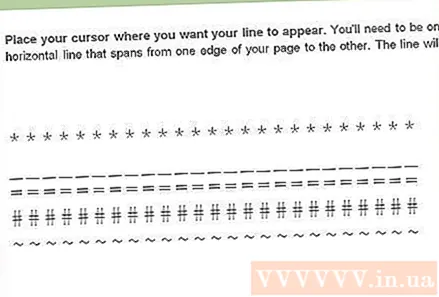
- *** θα δημιουργήσει μια διακεκομμένη γραμμή.
- ___ θα δημιουργήσει μια τολμηρή διακεκομμένη γραμμή.
- === θα δημιουργήσει μια διπλή γραμμή.
- ### θα δημιουργήσει μια γραμμή τριών παύλων με τη σκοτεινότερη μεσαία παύλα.
- ~~~ θα δημιουργήσει μια γραμμή σε σχήμα chi.
Κάντε κλικ στη γραμμή και σύρετε για μετακίνηση. Μπορείτε να κάνετε κλικ σε μια γραμμή και να την μεταφέρετε και να την αποθέσετε για να την μετακινήσετε ελαφρώς πάνω ή κάτω στη σελίδα. Ωστόσο, δεν μπορείτε να το αφαιρέσετε από τη "γραμμή" όπου βρίσκεται η γραμμή. διαφήμιση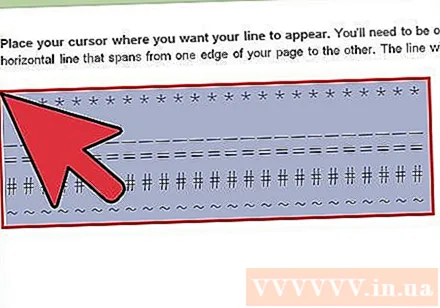
Μέθοδος 3 από 3: Σχεδιάστε μια γραμμή
Κάντε κλικ στην καρτέλα Εισαγωγή. Μπορείτε να χρησιμοποιήσετε τα εργαλεία σχεδίασης του Word για να σχεδιάσετε γραμμές σε κείμενο. Αυτό σας δίνει πλήρη έλεγχο στη γραμμή που θέλετε.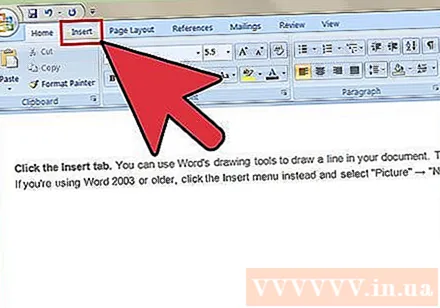
- Εάν χρησιμοποιείτε το Word 2003 ή νωρίτερα, αφού κάνετε κλικ στο μενού Εισαγωγή, επιλέξτε "Εικόνα" → "Νέο σχέδιο".
Εάν η έκδοση του Word είναι νεότερη, κάντε κλικ στο κουμπί "Σχήματα" και επιλέξτε τη γραμμή που θέλετε να σχεδιάσετε. Στο μενού υπάρχουν διάφοροι τύποι γραμμών, μπορείτε να επιλέξετε μια απλή γραμμή ή οποιαδήποτε άλλη γραμμή.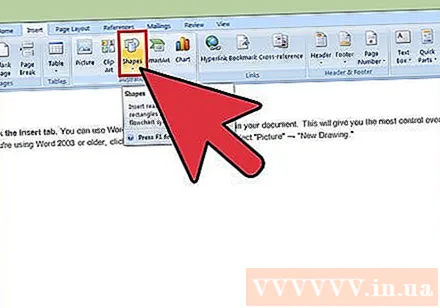
Κάντε κλικ στο σύμβολο συν και σύρετε για να σχεδιάσετε μια γραμμή. Κατά τη μεταφορά, μπορείτε να πατήσετε το πλήκτρο Ift Shift για να διατηρήσετε τη γραμμή εντελώς οριζόντια.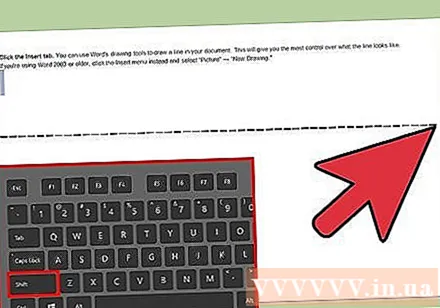
Συνεχίστε να κάνετε κλικ στη γραμμή και σύρετε για μετακίνηση. Δεδομένου ότι είναι ένα σχέδιο, μπορείτε να το τοποθετήσετε απευθείας στο πάνω μέρος του κειμένου. Κάντε κλικ και σύρετε το ποντίκι για να μετακινήσετε τη γραμμή οπουδήποτε μέσα στο κείμενο.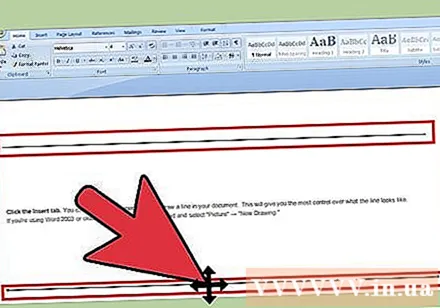
Για επεξεργασία, κάντε κλικ στη γραμμή και, στη συνέχεια, επιλέξτε την καρτέλα Μορφή για να ανοίξετε τα εργαλεία σχεδίασης. Αυτή η καρτέλα σας επιτρέπει να αλλάξετε χρώματα, να επιλέξετε προκαθορισμένα θέματα ή να προσθέσετε εφέ.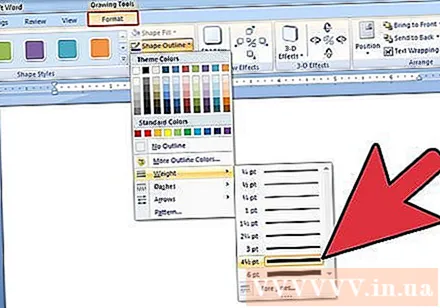
- Κάντε κλικ στο κουμπί "Shape Outline" για να αλλάξετε χρώμα, πάχος / λεπτότητα ή να κάνετε τη γραμμή ως παύλα, διακεκομμένη γραμμή και ούτω καθεξής.
- Εναλλακτικά, με το κουμπί "Shape Effects", μπορείτε να προσθέσετε άλλα εφέ στη γραμμή, όπως σκιές ή επισημάνσεις.



